小编告诉你笔记本建立wifi热点的方法
分类:windows7教程 发布时间:2018-09-29 12:46:54
随着科技的发展,越来越多的朋友拥有了笔记本电脑,但是很多朋友不知道笔记本建立wifi热点,其实创建wifi热点的方法还是很简单的,下面小编就给您带来笔记本建立wifi热点的方法。
wifi是一种允许电子设备连接到一个无线局域网的技术,通常使用2.4G UHF或5G SHF ISM 射频频段。很多朋友不知道怎么设置wifi热点,为了让大家能更好的使用wifi,今天小编就来跟大家说说设置wifi的方法。
笔记本建立wifi热点的方法
1.首先确认你的无线网卡可以运用。皆在在开始菜单中依次找到“所有程序”--“附件”--“命令提示符”,右键“以管理员身份运行”。如下图所示:

笔记本建立wifi热点系统软件图解1
2.在“命令提示符”中输入“netsh wlan set hostednetwork mode=allow ssid=Test key=0123456789”,并回车,这时系统会自动虚拟出一个wifi热点。

笔记本系统软件图解2
3.在控制面板中打开网络和共享中心,鼠标点击左侧的“更改适配器设置”,您会发现多出了一个网卡来。
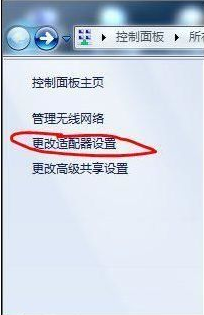
wifi热点系统软件图解3

笔记本建立wifi热点系统软件图解4
4.接着在本地连接上鼠标右键,选择“属性”打开。

wifi系统软件图解5
5.切换到“共享”选项,勾选第一个方框,在下拉框中选择“无线连接2”,点击确定。

wifi系统软件图解6
6.接着回到命令符号符,输入“netsh wlan start hostednetwork”,回车,wifi热点就会打开了,如下图所示:

wifi系统软件图解7

wifi热点系统软件图解8
以上就是笔记本建立wifi热点的方法了,希望对您有帮助。






 立即下载
立即下载







 魔法猪一健重装系统win10
魔法猪一健重装系统win10
 装机吧重装系统win10
装机吧重装系统win10
 系统之家一键重装
系统之家一键重装
 小白重装win10
小白重装win10
 杜特门窗管家 v1.2.31 官方版 - 专业的门窗管理工具,提升您的家居安全
杜特门窗管家 v1.2.31 官方版 - 专业的门窗管理工具,提升您的家居安全 免费下载DreamPlan(房屋设计软件) v6.80,打造梦想家园
免费下载DreamPlan(房屋设计软件) v6.80,打造梦想家园 全新升级!门窗天使 v2021官方版,保护您的家居安全
全新升级!门窗天使 v2021官方版,保护您的家居安全 创想3D家居设计 v2.0.0全新升级版,打造您的梦想家居
创想3D家居设计 v2.0.0全新升级版,打造您的梦想家居 全新升级!三维家3D云设计软件v2.2.0,打造您的梦想家园!
全新升级!三维家3D云设计软件v2.2.0,打造您的梦想家园! 全新升级!Sweet Home 3D官方版v7.0.2,打造梦想家园的室内装潢设计软件
全新升级!Sweet Home 3D官方版v7.0.2,打造梦想家园的室内装潢设计软件 优化后的标题
优化后的标题 最新版躺平设
最新版躺平设 每平每屋设计
每平每屋设计 [pCon planne
[pCon planne Ehome室内设
Ehome室内设 家居设计软件
家居设计软件 微信公众号
微信公众号

 抖音号
抖音号

 联系我们
联系我们
 常见问题
常见问题



